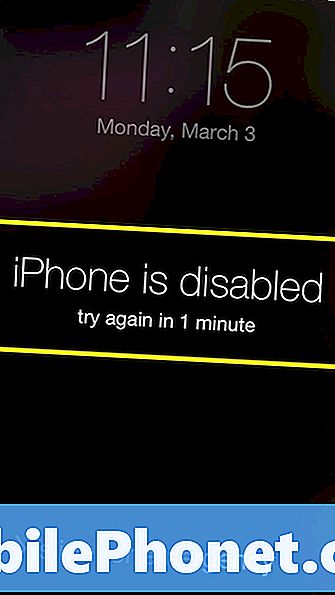Vsebina
Tudi vrhunski pametni telefon, kot je Samsung Galaxy Note 8, lahko občasno doživi zrušitve aplikacij. Pravzaprav imamo bralce, ki so se obrnili na nas in prosili za pomoč, ker dobijo napako »Na žalost se je Snapchat ustavil« vsakič, ko odprejo aplikacijo. Snapchat ima za seboj res dobro ekipo razvijalcev, zato v resnici ne moremo reči, da gre za napako ali kaj takega, kar bi lahko nakazovalo, da ni dobro razvito. Vendar se včasih zgodijo nepričakovane stvari in lahko povzročijo tovrstne težave. Na primer, če je bil telefon nedavno posodobljen, Snapchat pa ne, je to lahko težava z združljivostjo.
Druga možnost tukaj je, da je težava lahko le posledica napake vdelane programske opreme, ki jo povzročajo nekatere storitve, ki so v ozadju morda prenehale delovati. Takšne stvari se občasno pojavljajo, vendar brez skrbi, s to težavo se ne srečujemo prvič, zato že poznamo rešitev ali dve, ki bi lahko pomagale odpraviti to težavo. Če ste eden od lastnikov tega izvrstnega telefona in trenutno imate težave s Snapchatom, nadaljujte z branjem, saj vam bo ta objava morda v pomoč.
Če iščete rešitev za drugo težavo, preden nadaljujemo z odpravljanjem težav, obiščite našo stran za odpravljanje težav, saj smo že obravnavali nekatere najpogostejše težave s tem telefonom. Pobrskajte po strani in poiščite rešitev, ki vam najbolj ustreza. Če po tem še vedno potrebujete našo pomoč, nas kontaktirajte prek našega vprašalnika o težavah s sistemom Android.
Kako popraviti Galaxy Note 8 z aplikacijo Snapchat, ki se nenehno sesuje
Takšne težave so najpogosteje omejene na aplikacijo, ki se zruši, vendar bomo skušali čim bolj varno odpraviti težave s telefonom, da ne bi ogrozili datotek in podatkov. Naslednje rešitve veljajo za težave z aplikacijami, za katere je značilna napaka ali zapiranje sile.
Prva rešitev: Znova zaženite Galaxy Note 8
Je najosnovnejši postopek odpravljanja težav, hkrati pa je zelo učinkovit pri skoraj vseh težavah, s katerimi se lahko srečate v telefonu. Stvar je v ponovnem zagonu več kot le izklop in vklop telefona, storitve in osnovne funkcije, ki se izvajajo v ozadju, se med zaporedjem zagona ponovno naložijo.
Torej, pritisnite to tipko za vklop in znova zaženite telefon, preden kar koli drugega. Ko se telefon uspešno znova zažene, odprite Snapchat, če želite vedeti, ali se bo še vedno sesul ali prikazal napako. Če je tako, pojdite na naslednjo rešitev.
Druga rešitev: Počistite predpomnilnik in podatke Snapchata
V tem postopku že gremo za aplikacijo, ki se sesuje. Če izbrišete predpomnilnik in podatke, dejansko ponastavite aplikacijo na tovarniško privzete nastavitve in izbrišete vse predpomnilnike, ki jih je ustvaril sistem zanjo, in vse datoteke, ki jih je ustvaril ali nabral. To je tudi zelo učinkovita rešitev za kateri koli problem, povezan z aplikacijo, zato je vredno narediti:
- Na začetnem zaslonu se dotaknite in povlecite gor ali dol, da se prikažejo vse aplikacije.
- Na začetnem zaslonu se pomaknite: Nastavitve > Aplikacije.
- Dotaknite se Upravitelj aplikacij.
- Poiščite in tapnite Snapchat.
- Dotaknite se Skladiščenje.
- Dotaknite se POČISTI PREDPOMNILNIK.
- Dotaknite se Predpomnjeni podatki.
- Dotaknite se JASNO.
Ko izbrišete predpomnilnik in podatke, odprite aplikacijo in poskusite z naslednjo rešitvijo, če se še vedno zruši ali prisilno zapre.
Tretja rešitev: Odstranite Snapchat in ga znova namestite
Običajno priporočam, da ugotovite, ali je na voljo posodobitev za aplikacijo, toda če se želite znebiti vseh datotek, povezanih z njo, tokrat predlagam, da odstranite Snapchat. S tem boste izbrisali vse datoteke, ki jih je ustvaril v telefonu, vključno z imenikom, ki ga je ustvarila vdelana programska oprema zanj. Ko ga odstranite, znova zaženite telefon in nato znova namestite aplikacijo. Tako boste imeli v telefonu najnovejšo različico. Evo, kako to počnete:
- Na začetnem zaslonu se dotaknite in povlecite gor ali dol, da se prikažejo vse aplikacije.
- Na začetnem zaslonu se pomaknite: Nastavitve > Aplikacije.
- Dotaknite se Upravitelj aplikacij.
- Poiščite in tapnite Snapchat.
- Dotaknite se UNINSTALL.
- Preglejte obvestilo in tapnite v redu potrditi.
- Znova zaženite telefon, da osvežite pomnilnik in druge povezave.
Zdaj, če želite znova namestiti Snapchat, sledite tem korakom ...
- Na začetnem zaslonu se dotaknite in povlecite gor ali dol, da se prikažejo vse aplikacije.
- Dotaknite se Trgovina z igračami.
- V iskalno polje vnesite ‘snapchat’.
- Izberite Snapchat nato tapnite Namestite.
- Če želite nadaljevati, preglejte zahtevana dovoljenja za aplikacije in tapnite Sprejmi.
Po tem in se težava še vedno nadaljuje, morate narediti naslednji način. Težave z aplikacijami je mogoče odpraviti s tem, če pa se težava iz nekega razloga nadaljuje po ponovni namestitvi aplikacije, lahko zdaj rečemo, da je težava v vdelani programski opremi. Naslednja stvar, ki jo morate storiti, je ponastavitev naprave.
Četrta rešitev: Varnostno kopirajte datoteke in izvedite glavno ponastavitev
To je presežek za težavo, povezano z aplikacijo, toda ker se težava nadaljuje po vnovični namestitvi, nimate druge izbire. Torej poskrbite, da boste varnostno kopirali pomembne datoteke in podatke, saj bodo med ponastavitvijo izbrisani. Potem obvezno onemogočite Factory Reset Protection, da po ponastavitvi ne boste ostali brez ključa. Sledite tem korakom ...
- Na začetnem zaslonu povlecite navzgor po praznem mestu, da odprete pladenj za aplikacije.
- Tapnite Nastavitve> Oblak in računi.
- Tapnite Računi.
- Dotaknite se Google.
- Če je nastavljenih več računov, tapnite svoj e-poštni naslov Google ID. Če imate nastavljenih več računov, boste morali ponoviti te korake za vsak račun.
- Dotaknite se ikone s tremi pikami.
- Dotaknite se Odstrani račun.
- Dotaknite se ODSTRANI RAČUN.
Zdaj sledite tem korakom za ponastavitev telefona:
- Varnostno kopirajte podatke v notranjem pomnilniku. Če ste se v napravi prijavili v Google Račun, ste aktivirali zaščito pred krajo in potrebujete Googlove poverilnice za dokončanje glavne ponastavitve.
- Izklopite napravo.
- Pritisnite in držite tipko za povečanje glasnosti in tipko Bixby, nato pa pridržite tipko za vklop.
- Ko se prikaže zeleni logotip Android, spustite vse tipke (‘Installing system update’ se prikaže približno 30–60 sekund, preden se prikažejo možnosti menija za obnovitev sistema Android).
- Večkrat pritisnite tipko za zmanjšanje glasnosti, da označite »wipe data / factory reset.
- Pritisnite gumb za vklop, da izberete.
- Pritiskajte tipko za zmanjšanje glasnosti, dokler ni označena možnost »Da - izbriši vse uporabniške podatke«.
- Pritisnite gumb za vklop, da izberete in začnete glavno ponastavitev.
- Ko je glavna ponastavitev končana, je označeno »Znova zaženi sistem zdaj«.
- Pritisnite tipko za vklop, da znova zaženete napravo.
Povežite se z nami
Vedno smo odprti za vaše težave, vprašanja in predloge, zato nas lahko kontaktirate tako, da izpolnite ta obrazec. To je brezplačna storitev, ki jo ponujamo in vam zanjo ne bomo zaračunali niti centa. Vendar upoštevajte, da vsak dan prejmemo na stotine e-poštnih sporočil in se na vsakega posebej ne moremo odzvati. Vendar bodite prepričani, da preberemo vsako prejeto sporočilo. Za tiste, ki smo jim pomagali, razširite glas tako, da naše objave delite s prijatelji ali preprosto všečkate našo Facebook in Google+ stran ali nas spremljajte na Twitterju.